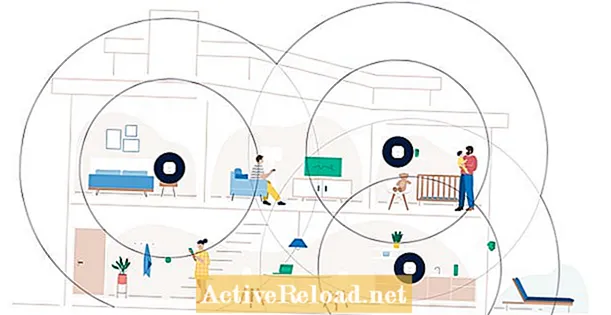MəZmun
- Danışıqdan mətnə çox istifadə
- Windows Nitq Tanıma
- Windows-da pulsuz mətn üçün nitqdən necə istifadə etmək olar
- Diktasiya və Macdakı mətnə danışma
- Video: Mac-da Diktatdan necə istifadə olunur
- IPadlarda və iPhonelarda mətnə pulsuz danışıq
- İPad-də mətn üçün nitqdən necə istifadə etmək olar
- Google Sənədlərdə Səs Yazısı
- Google Sənədlərində Səs Yazmasını necə aktivləşdirmək olar
- Chromebooklarda mətn üçün nitqdən necə istifadə olunur
- Chrome və Chomebooks üçün nitqlər
- Xülasə
Jonathan, İngiltərədə və ABŞ-da dərs demiş sertifikatlı bir müəllimdir. İndi rəqəmsal öyrənmə məsləhətçisi olaraq çalışır.
Danışıqdan mətnə çox istifadə
Mətn proqramında nitqə ehtiyacınız ola biləcək bir çox səbəb var, ancaq bunun istifadə etdiyiniz cihaza çox güman ki, quraşdırıldığını bilirdinizmi? Apple, Microsoft və Google bu funksiyanı fiziki qüsurlu istifadəçilər üçün köməkçi texnologiya şəklində bir çox cihazına daxil edir. Bununla birlikdə, bir çox başqa şəkildə də istifadə olunur.
İnsanlar mobil cihazlarda istifadə edirlər, çünki ekrandakı klaviatura ilə yazmaqdan daha sürətli. Noutbuklarda və masaüstü kompüterlərdə başqaları yavaş yazma bacarıqlarını artırmaq üçün istifadə edirlər. Gənc uşaqlar hələ öyrənmədikləri sözlərin yazılışının çətinlikləri barədə düşünmədən fikir və düşüncələrini ifadə etmək üçün məktəbdə istifadə edirlər. Beləliklə, daha çox danışmadan, ən sevdiyiniz müxtəlif cihazlarda nitqdən mətnə pulsuz olaraq necə istifadə olunacağına dair bir məlumat.
Windows Nitq Tanıma
Windows 7, 8 və 10-un hamısında əməliyyat sisteminə quraşdırılmış mətn proqramında sərbəst danışma var. Bunu Windows versiyanızın axtarış menyusunda "Windows Speech Recognition" axtararaq tapa bilərsiniz. Qulaqlıq, USB mikrofon və ya kompüterinizə quraşdırılmış mikrofonla istifadə edilə bilər.
Daha əvvəl heç istifadə etməmisinizsə, səsinizi və aparatınızdakı aparatla performansı optimallaşdırmaq üçün izləməyiniz lazım olan qısa bir quraşdırma proseduru var. İstəsəniz, Danışıq Tanıma dəqiqliyini daha da dəqiqləşdirə bilərsiniz. gedərək İdarə paneli, vurun Çıxış rahatlığı, daha sonra Nitqin tanınması. Burada bir seçim tapa bilərsiniz Sizi daha yaxşı başa düşmək üçün kompüterinizi öyrədin. Səsi mətnə çevirmək üçün nitqi optimallaşdırmaq üçün bunu vurun.
Baxıldıqdan sonra Notepad, Word və digər tətbiqetmələrdə danışılan sözləri diktə etmək üçün nitqdən mətnə istifadə etməyə başlaya bilərsiniz. Bununla yanaşı, "Microsoft Word'ü Aç", "Yuxarı / Aşağı Kaydır" və ya "Geri Dönüşüm Kutusunu Klikləyin" və s. Kimi əmrlərlə kompüterinizi də idarə edə bilərsiniz. Microsoft, səsinizlə kompüterinizdə gezinmenize kömək edəcək ümumi nitq tanıma əmrlərinin siyahısına malikdir.
Windows-da pulsuz mətn üçün nitqdən necə istifadə etmək olar
Diktasiya və Macdakı mətnə danışma
Mac istifadə edirsinizsə, Apple-ın bütün kompüterləri ilə daxil etdiyi mətn proqramına quraşdırılmış nitqdən də istifadə edə bilərsiniz. Sistem Tercihlərinə gedib Diktanı tıklayaraq aktivləşdirə bilərsiniz. Mac-nızda yerleşik bir mikrofon varsa, bundan istifadə edə bilərsiniz, əks halda, Diktə də USB mikrofonlarla yaxşı işləyir. Daha yaxşı təcrübə üçün yanındakı qutunu işarələyin Genişləndirilmiş Diktatdan istifadə edin. Bu, İnternet bağlantısı olmadan Mac-də mətn üçün nitqdən istifadə etməyə imkan verir və danışarkən mətnin real vaxt rejimində görünməsini təmin edir.
Hər şeyi istədiyiniz şəkildə təyin etdikdən sonra onu yoxlamaq üçün Qeydlər və ya Səhifələr kimi bir tətbiq açın. Başlamaq və sonra Mac ilə danışmağa başlamaq üçün İşlev (Fn) düyməsini iki dəfə vurun. Ekranın kənarında kiçik bir mikrofonun göründüyünü görməlisiniz. Bu, Diktə xüsusiyyətinin aktiv olduğunu və səsinizi dinlədiyini göstərir. Danışıb qurtardıqdan sonra vurun Bitdi və ya basın Daxil edin klaviaturada.
Mac Dictation xüsusiyyəti, Windows-da Danışıq Tanıma kimi tətbiqləri açmağa və naviqasiyanı idarə etməyə imkan vermir, lakin cümlələrinizi punktuasiya etmək üçün "virgül", "period" və "nida işarəsi" kimi əmrlərdən istifadə edə bilərsiniz. OS X Yosemite (Mac istifadəçiləri üçün pulsuz bir yükseltme) istifadə edirsinizsə, inkişaf etmiş əmrləri mətn ifadələrinə daha çox danışıqdan istifadə etmək üçün aktivləşdirə bilərsiniz.
Video: Mac-da Diktatdan necə istifadə olunur
IPadlarda və iPhonelarda mətnə pulsuz danışıq
Mətndən danışıq iPhone və iPad-də də mövcuddur və bir müddətdir. Əvvəlcə iPhone 4s-də təqdim olundu, daha sonra iPad (3-cü nəsil) və iPad Mini 2-də ortaya çıxdı. Bu gün bütün yeni iPhone və iPad-lər bu xüsusiyyəti varsayılan olaraq aktivləşdirdilər. İOS cihazınızdakı mətnə nitqdən istifadə etmək üçün Qeydlər və ya Poçt kimi bir tətbiq açın və klaviaturanın görünməsi üçün ekranda vurun. Sonra boşluq çubuğunun solundakı mikrofona vurun və danışmağa başlayın. Danışarkən sözlərin ekranda göründüyünü görəcəksiniz. "Yeni sətir" və ya "yeni abzas" kimi ifadələr, müxtəlif durğu əmrləri kimi istifadə edilə bilər.
- İpucu: Diktasiya xüsusiyyətlərini dəstəkləməyən köhnə bir iOS cihazınız varsa, cihazınızdakı mətn funksiyasına danışmaq üçün pulsuz PaperPort Notes tətbiqindən istifadə edə bilərsiniz.
İPad-də mətn üçün nitqdən necə istifadə etmək olar
Google Sənədlərdə Səs Yazısı
Bu yaxınlarda Google, Google Sənədlərinə Səs Yazmasının əlavə olunduğunu elan etdi. Bu xüsusiyyət Mac və ya PC üçün Chrome brauzerində və Chromebooklarda mövcuddur. Səslə Yazmağı aktivləşdirmək üçün nitqdən mətn yazmaq üçün istifadə etmək istədiyiniz Google Sənədi açın və vurun Alətlər, daha sonra Səslə yazmaq. Ekranınızın yuxarı sol küncündə bir mikrofon görünəcək. Mikrofonun başlanğıcını və diktəsini dayandırın və ya bir kompüterdə Ctrl + Shift + S klaviatura qısayolunu və ya Mac-də Cmd + Shift + S düymələrini istifadə edin. Digər sistemlərdə olduğu kimi, "Yeni sətir" və "Yeni abzas" kimi əmrlərlə yanaşı bəzi durğu işarələri də dəstəklənir.
Google Sənədlərində Səs Yazmasını necə aktivləşdirmək olar
Chromebooklarda mətn üçün nitqdən necə istifadə olunur
Bir Chromebook istifadə edirsinizsə və Google Sənədlər xaricindəki mətn seçimləri üçün danışmağa ehtiyacınız varsa, Chrome Veb Mağazasında bunun üçün yaxşı işləyəcək bir neçə pulsuz seçim var. Hər biri bir az fərqli bir şəkildə işləyir, ancaq hamısı nitqinizi tanımaq və mətnə çevirmək üçün Chromebook'unuza quraşdırılmış mikrofondan istifadə edir. Daha yaxşı pulsuz seçimlərdən bəziləri bunlardır:
- Danışanlar
- VoiceNote II - Danışıqdan mətnə
- Online Danışıq Tanıma - Speechpad
- Mətndən səs
Chrome Veb Mağazasındakı hər şeydə olduğu kimi, bu tətbiqlər və uzantılar da Chrome brauzerində yaxşı işləyir. Bu, xüsusilə Chromebook və digər cihazlar arasında hərəkət edirsinizsə faydalıdır.
Chrome və Chomebooks üçün nitqlər
Xülasə
Texnologiyadan nitq tanıma üçün istifadə olunan texnologiya son illərdə uzun bir yol keçmişdir. Hələ də 100% dəqiq deyil, amma burada sadalanan pulsuz seçimlər bu cür uyğunlaşmaya həqiqətən ehtiyacı olanlar üçün əla bir əlavə ola bilər. Təcrübə və layiqli bir mikrofonla danışıq tətbiqetmələrinə göndərilən bu pulsuz mətn barmaqlarınıza klaviaturadan bir az ara vermək üçün kifayətdir.